您是否刚刚开始使用 AWeber 并想在 WordPress 中安装 AWeber 表单小部件?AWeber 是世界各地许多 WordPress 用户和营销人员使用的最受欢迎的电子邮件营销服务之一。在本文中,我们将向您展示如何在 WordPress 中轻松添加 AWeber Web 表单小部件。
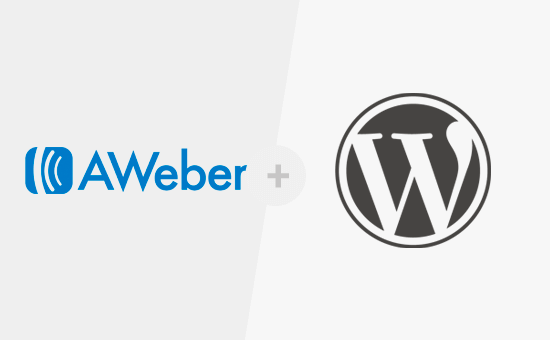
有很多方法可以在您的 WordPress 网站上添加AWeber电子邮件注册表单。在本文中,我们将介绍三种不同的方法并分享每种方法的优缺点。
方法1:在WordPress中添加基本的AWeber Web表单
AWeber 附带一个内置的 Web 表单生成器。它的选项有限,但如果您只是想要一个快速且简单的网络表单,那么这将适合您。
首先,您需要访问 AWeber 仪表板并单击注册表单。之后单击“创建新注册表单”按钮。
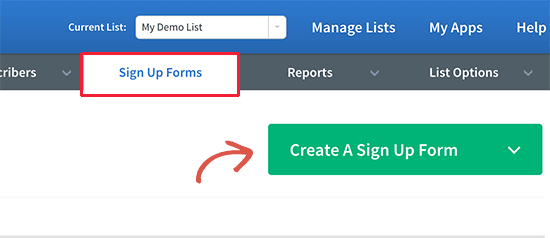
这将启动 AWeber 的注册表单向导。它附带了一些可供您使用的现成模板。您还可以根据需要从左列添加额外字段。
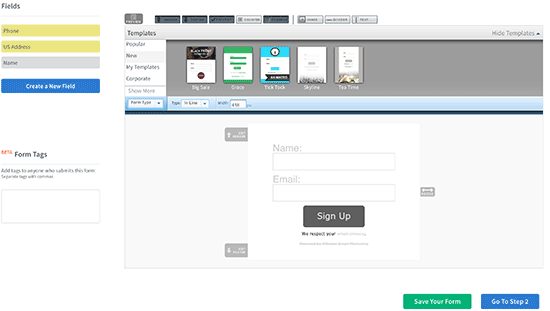
接下来,单击“转到步骤 2”按钮。
这将带您进入表单设置页面。在这里,您可以为表单提供名称,选择感谢页面和已订阅的页面。
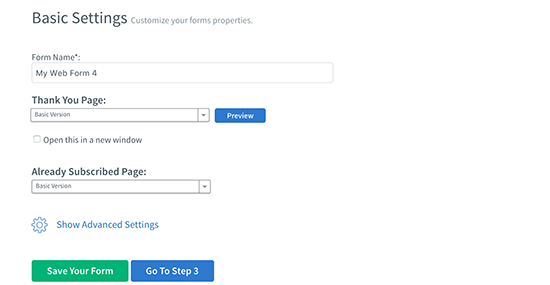
完成后,单击“转到第 3 步”按钮。
在下一页上,您需要单击“我将安装我的表单”按钮。您将看到两种可以复制的代码。继续复制 JavaScript 代码。
接下来,前往 WordPress 网站的管理区域并转到外观 » 小部件页面。
您需要将文本小部件添加到 WordPress 侧边栏。
默认的WordPress 文本小部件有视觉和文本选项。您需要单击“文本”编辑器并将代码粘贴到其中。
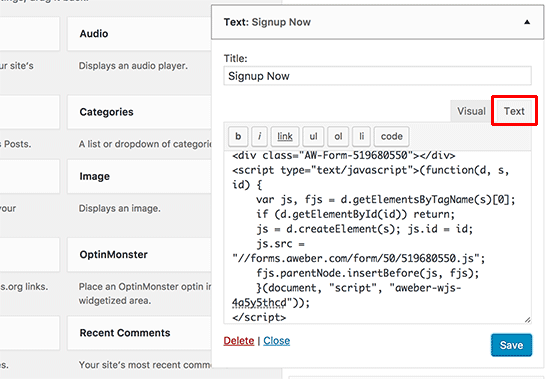
不要忘记单击“保存”按钮来存储您的小部件设置。
您现在可以访问您的网站以查看正在运行的 AWeber 电子邮件注册表单。

您可以使用 CSS 进行任何您想要的自定义。如果您不熟悉 CSS,那么您可以使用CSS Hero 插件。
方法 2:使用 OptinMonster 添加 AWeber Web 表单
如果您正在寻找更好的自定义选项和更强大的功能,那么您需要OptinMonster。
OptinMonster 是市场上最好的WordPress 潜在客户开发插件。它允许您将网站访问者转化为订阅者和客户。
OptinMonster 是一项高级服务,因此您需要注册OptinMonster帐户。您至少需要 Plus 计划才能访问其侧边栏表单功能。
登录 OptinMonster 后,您需要单击“创建营销活动”按钮才能开始。这将带您进入“创建新营销活动”屏幕。

您可以从众多高转化率的营销活动类型中进行选择,例如灯箱弹出窗口、全屏覆盖、滑入式、浮动栏甚至侧边栏小部件。
选择营销活动类型后,您将看到各种营销活动模板。
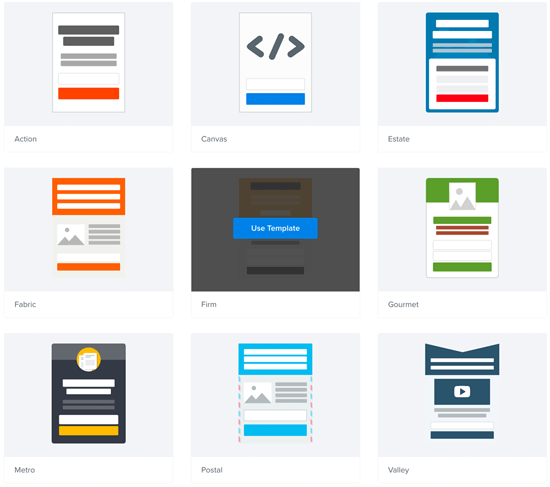
选择模板后,系统将要求您提供此营销活动的名称。您可以输入任何您想要的名称,然后单击开始构建按钮。
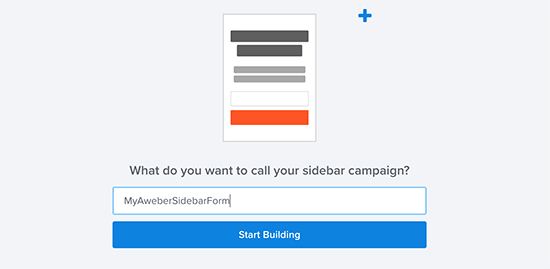
这将启动 OptinMonster 构建器界面。您将在右侧看到表单的实时预览。您只需指向并单击表单中的任何元素即可对其进行编辑或更改。
完成表单自定义后,您需要单击“集成”选项卡,然后单击“新建集成”。之后,您将被要求选择您的电子邮件服务提供商。您需要选择 AWeber,然后单击“注册 AWeber”按钮。
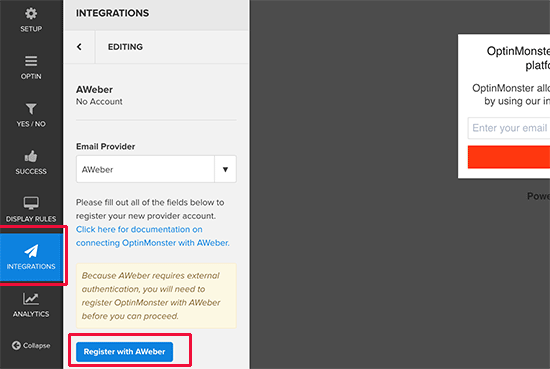
这将弹出一个弹出窗口,AWeber 会要求您登录。只需输入您的 AWeber 用户名和密码,然后单击“允许访问”按钮。
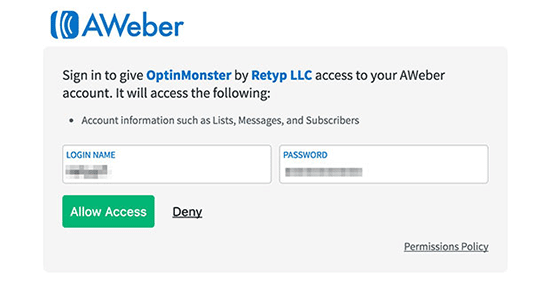
AWeber 现在将为您提供一个授权代码,您可以将其复制并粘贴到 OptinMonster 构建器中。您还需要为此 AWeber 集成提供一个标签,供您自己使用。
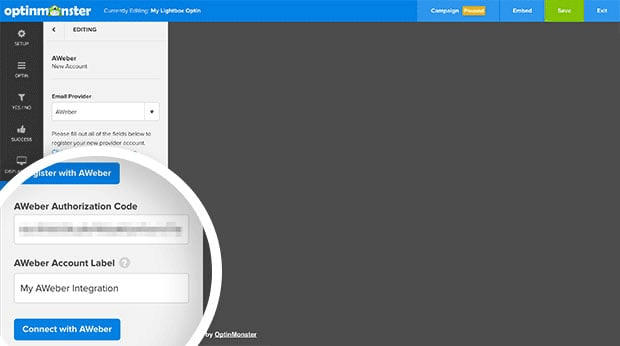
输入信息后,单击“与 AWeber 连接”按钮继续。
OptinMonster 现在将连接到您的 AWeber 帐户并显示您的电子邮件列表。您需要选择希望用户订阅的电子邮件列表。
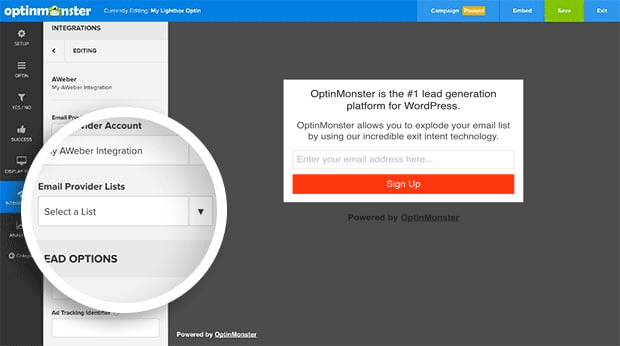
接下来,您需要单击顶部的“发布”按钮,然后将状态切换为“实时”。您还需要确保在那里添加您的网站。
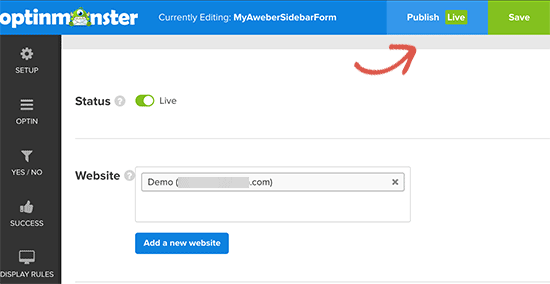
现在您已经创建了表单,可以将其显示在您的网站上。
继续在您的 WordPress 网站上安装/激活OptinMonster插件。有关更多详细信息,请参阅我们有关如何安装 WordPress 插件的分步指南。
该插件充当 WordPress 网站和 OptinMonster 帐户之间的连接器。
激活后,该插件将向您的 WordPress 侧边栏添加一个标有“OptinMonster”的新菜单项。单击它将带您进入插件的设置页面,系统会要求您输入 OptinMonster API 密钥。您可以从 OptinMonster 网站上的帐户获取此信息。
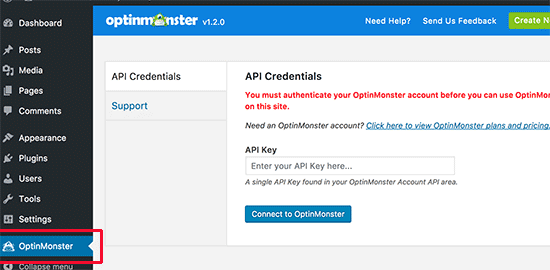
输入 API 密钥后,单击“连接到 OptinMonster”按钮。该插件现在会将您的 WordPress 网站连接到您的 OptinMonster 帐户。
在您的 Optins 选项卡中,您应该能够看到其中列出的新创建的 optin。如果您没有看到它,请单击刷新选项按钮以重新加载选项。
默认情况下,您的 Optin 将被禁用。首先,您需要单击其下方的“上线”链接,以使其在您的 WordPress 网站上可用。
之后,您需要单击“输出设置”链接来配置表单输出选项。
在下一个屏幕上,确保“在站点上启用选择?” 选中选项,然后单击“转到小部件”按钮。
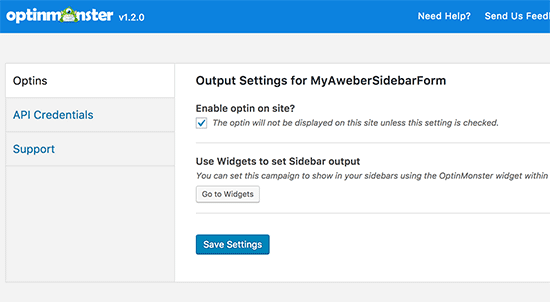
这将带您进入外观»小部件页面,您需要在其中将 OptinMonster 小部件添加到 WordPress 侧边栏。
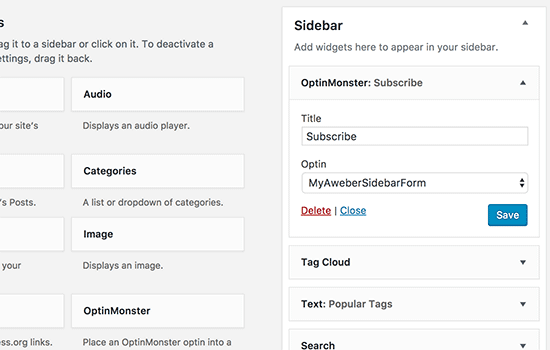
在下拉菜单中选择您的 Aweber 表单,然后单击保存按钮来存储您的小部件设置。
就这样,您现在可以访问您的网站来查看正在运行的 AWeber 注册表单。
方法3:使用WPForms添加AWeber Web表单
如果您想创建一个类似于 WPBeginner 联系表单的 AWeber 表单,让用户在与您联系时可以选择注册您的新闻通讯,那么 WPForms 是最佳解决方案。
您还可以使用它来创建简单的新闻通讯注册表单。
您需要做的第一件事是安装并激活WPForms插件。有关更多详细信息,请参阅我们有关如何安装 WordPress 插件的分步指南。
WPForms 是市场上最好的 WordPress 联系表单构建器插件。您需要他们的 Plus 计划才能访问 AWeber 插件。
激活后,您需要访问WPForms » 设置页面以输入您的许可证密钥。您可以在 WPForms 网站上的帐户中找到许可证密钥。
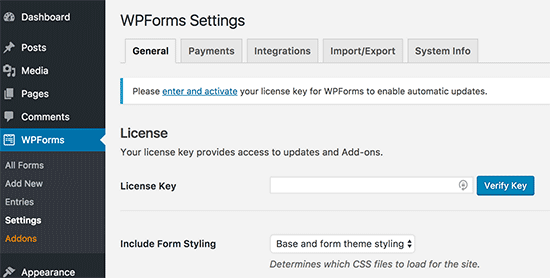
激活许可证密钥后,您需要前往WPForms » Addons页面,然后单击 AWeber 插件旁边的安装按钮。
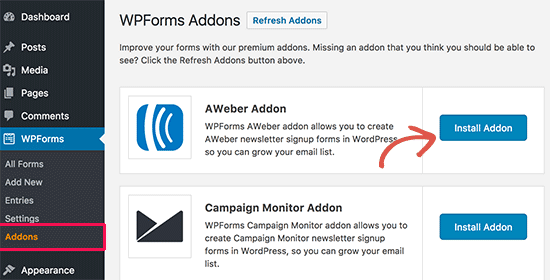
WPForms 现在将为您下载并安装 AWeber 插件。您需要单击“激活”按钮才能开始使用该插件。
接下来,您需要将 WPForms 连接到您的 AWeber 帐户。转到WPForms » 设置页面,然后单击“集成”选项卡。

单击 AWeber 下的“添加新帐户”按钮,然后单击“单击此处授权”链接。
这将弹出一个弹出窗口,将您带到 AWeber 网站。系统会要求您登录 AWeber 帐户。只需输入您的 AWeber 用户名和密码,然后单击“允许访问”按钮。
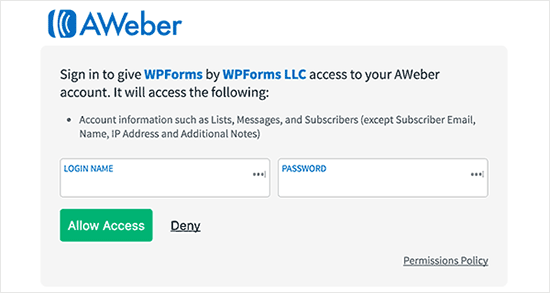
AWeber 现在将向您显示授权码。

您需要复制此代码并将其粘贴到 WordPress 网站上的 AWeber 集成设置中。您可以在“帐户昵称”字段中使用任何内容。
接下来,单击“连接到 AWeber”按钮继续。
WPForms 现在会将您的 WordPress 网站连接到您的 AWeber 帐户。成功后,它将在 AWeber 集成旁边显示“已连接”状态。
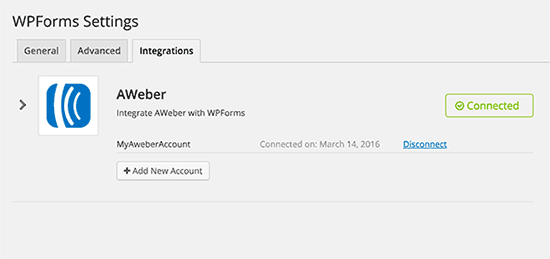
现在您已准备好将 AWeber 注册表单添加到您的网站。
前往WPForms » 添加新页面。这将启动 WPForms Builder 界面。
首先,您需要为表单提供名称,然后选择“新闻通讯注册表单”模板。
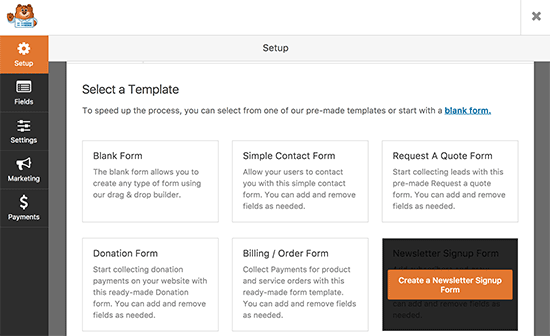
WPForms 现在将加载包含姓名和电子邮件字段的新闻通讯注册表单模板。默认表单适用于大多数情况,但您也可以根据需要添加或重新排列表单字段。
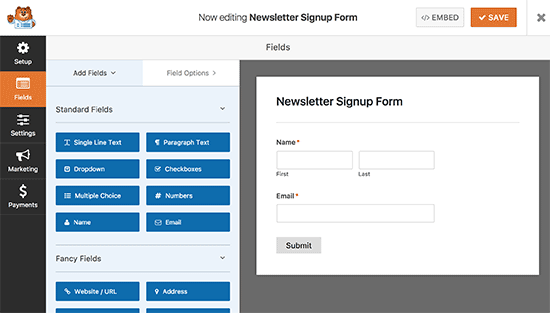
一旦您对表单感到满意,下一步是将表单连接到您的 AWeber 帐户。
单击右侧菜单中的 Marketing 选项卡,然后选择AWeber。
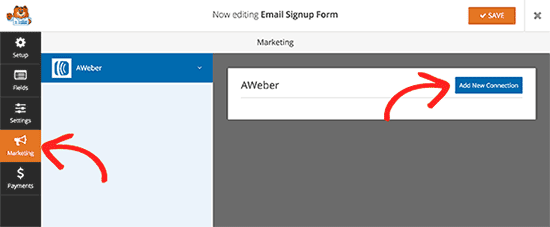
这将弹出一个弹出窗口,您需要在其中为此连接提供昵称。您可以使用任何您喜欢的昵称。
WPForms 现在将获取您的 AWeber 帐户信息。您需要选择您要使用的 AWeber 帐户和电子邮件列表。
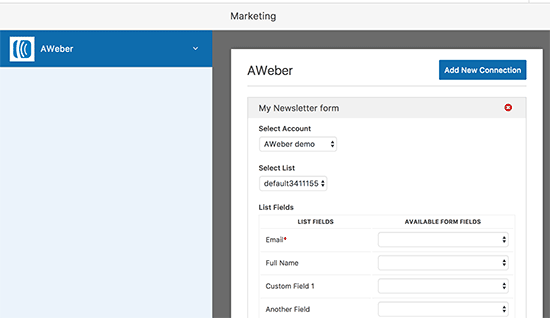
之后,您需要选择要添加到表单字段的列表字段。您还可以输入您想要应用于填写此注册表单的新订阅者的任何标签。
完成后,单击“保存”按钮来存储您的更改。
现在您已经成功创建了 AWeber 注册表单。下一步是将表单添加到您的 WordPress 网站。您可以将此表单添加到任何 WordPress 帖子、页面或侧边栏小部件。
要在帖子或页面中添加表单,只需编辑帖子//页面,然后单击“添加表单”按钮即可。

这将弹出一个弹出窗口,您需要在其中选择刚刚创建的新闻通讯表单,然后单击“添加表单”按钮。
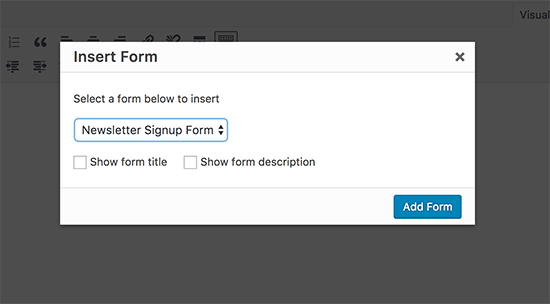
WPForms 现在将在帖子编辑器中添加表单短代码。您现在可以保存或发布页面并访问您的网站以查看正在运行的表单。
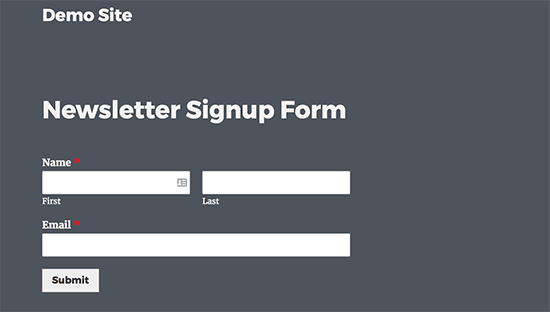
您还可以将表单添加到侧边栏小部件。转到外观»小部件页面并将 WPForms 小部件添加到侧边栏。
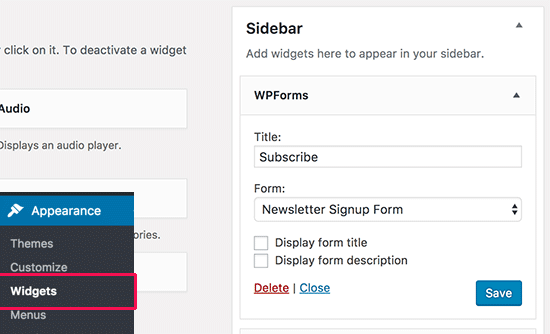
从下拉菜单中选择您之前创建的新闻通讯表单,然后单击“保存”按钮来存储您的小部件设置。
您现在可以访问您的网站以查看正在运行的 AWeber Web 表单小部件。
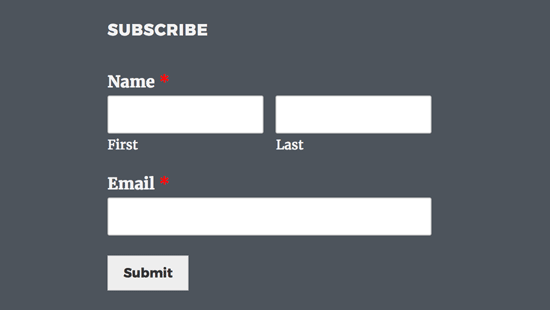
我们希望本文能帮助您了解如何在 WordPress 中安装 AWeber Web 表单小部件。您可能还想查看我们的指南,了解如何使用社交媒体来增加WordPress 中的电子邮件订阅者。




